Đối với nhiều người dùng Mac, đặc biệt là những ai đã quen thuộc với hệ sinh thái Windows, việc chuyển đổi hoàn toàn sang macOS không phải lúc nào cũng dễ dàng. Nhu cầu chạy một vài ứng dụng Windows đặc thù hoặc truy cập các tính năng chỉ có trên nền tảng này vẫn thường xuyên xuất hiện. Trong khi Parallels Desktop từ lâu đã được xem là giải pháp ảo hóa hàng đầu với hiệu suất và tính năng vượt trội, thì chi phí hàng năm của nó lại là một rào cản lớn. May mắn thay, với sự phát triển của công nghệ và sự ra đời của chip Apple Silicon, việc ảo hóa Windows trên Mac đã trở nên dễ tiếp cận hơn bao giờ hết, và VMware Fusion đã nổi lên như một lựa chọn miễn phí đầy hấp dẫn.
VMware Fusion, một công cụ ảo hóa mạnh mẽ từng có phiên bản Pro trả phí, nay đã hoàn toàn miễn phí cho mục đích sử dụng cá nhân. Điều này biến nó thành một đối thủ đáng gờm, mang lại cơ hội trải nghiệm Windows 11 trên Mac mà không tốn kém, đặc biệt lý tưởng cho những ai chỉ có nhu cầu sử dụng Windows không thường xuyên.
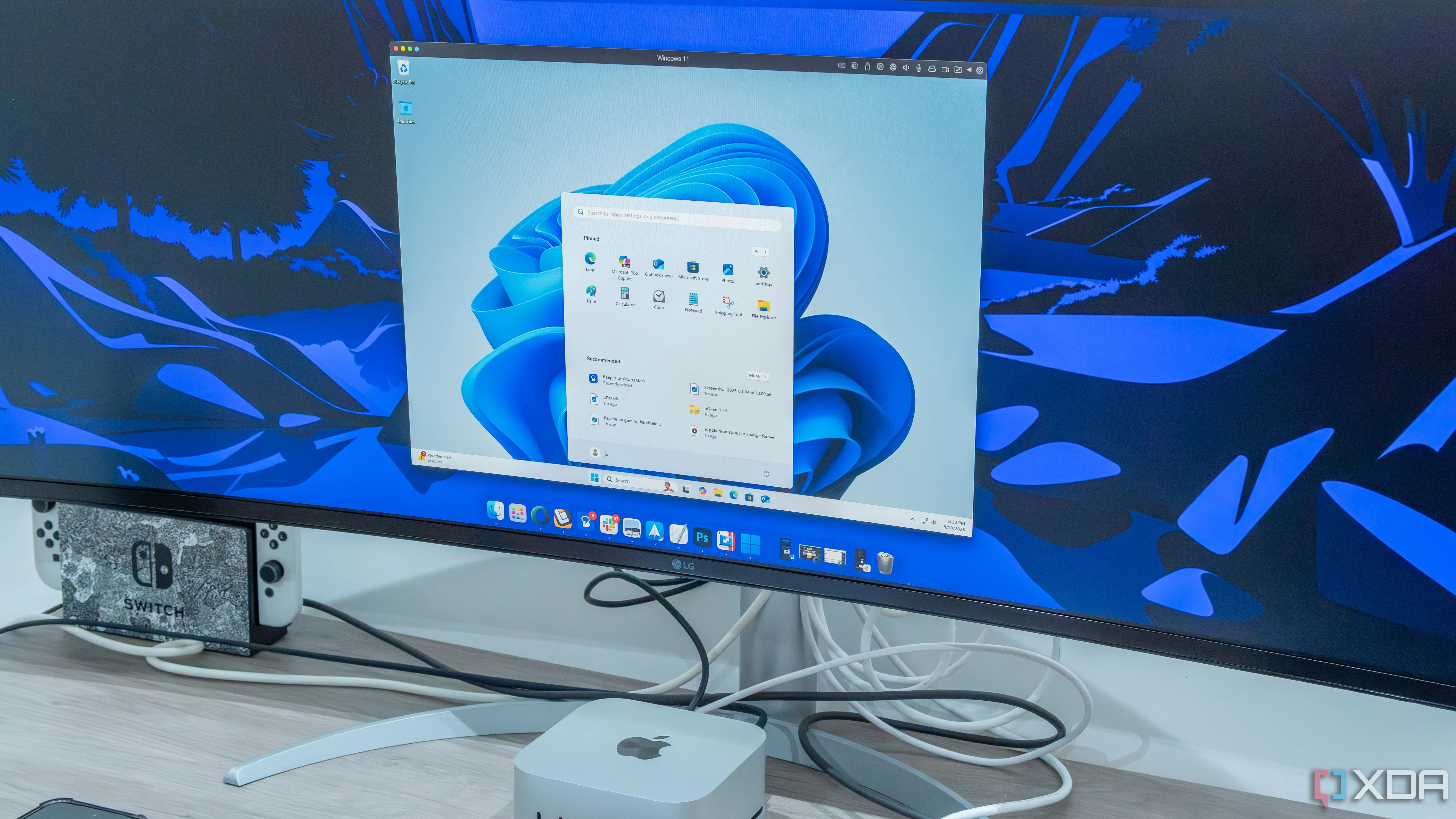 Mac Mini với màn hình, đại diện cho thiết lập máy Mac chạy phần mềm ảo hóa.
Mac Mini với màn hình, đại diện cho thiết lập máy Mac chạy phần mềm ảo hóa.
Tiện lợi vượt trội mà không tốn phí
Việc cài đặt và thiết lập Windows trên các máy Mac sử dụng chip Apple Silicon (như M1, M2, M3, M4) từng là một quá trình khá phức tạp đối với các giải pháp miễn phí. Tuy nhiên, VMware Fusion đã đơn giản hóa đáng kể điều này, biến nó thành một trong những lựa chọn dễ dàng nhất hiện có trên thị trường.
Quy trình cài đặt dễ dàng đáng kinh ngạc
Khi bạn thiết lập VMware Fusion lần đầu tiên, phần mềm này cung cấp khả năng tự động tải xuống Windows 11 dành cho thiết bị Arm. Toàn bộ quá trình này được VMware xử lý một cách thông minh, giúp người dùng tiết kiệm đáng kể thời gian và công sức. Sau khi tải về, bạn chỉ cần thực hiện một vài bước cơ bản để tạo máy ảo (VM) và Windows 11 sẽ sẵn sàng hoạt động. Sự đơn giản này là một điểm cộng lớn, đặc biệt khi so sánh với các đối thủ cạnh tranh.
Chẳng hạn, VirtualBox, dù hỗ trợ Mac Apple Silicon, nhưng lại không chính thức hỗ trợ Windows trên các thiết bị này, chỉ giới hạn ở Linux. Trong khi đó, UTM, một phần mềm ảo hóa miễn phí khác, yêu cầu người dùng phải tự tìm kiếm và thiết lập ảnh đĩa Windows 11 Arm, đòi hỏi nhiều kiến thức và công sức hơn. VMware Fusion nổi bật nhờ khả năng “chỉ cần hoạt động”, cho phép bạn nhanh chóng hòa mình vào trải nghiệm Windows mà không gặp rào cản. Mặc dù có thể không hoàn toàn “mượt mà” như Parallels Desktop (vốn có giá 100 USD/năm), nhưng với việc hoàn toàn miễn phí, VMware Fusion mang lại giá trị đáng kinh ngạc.
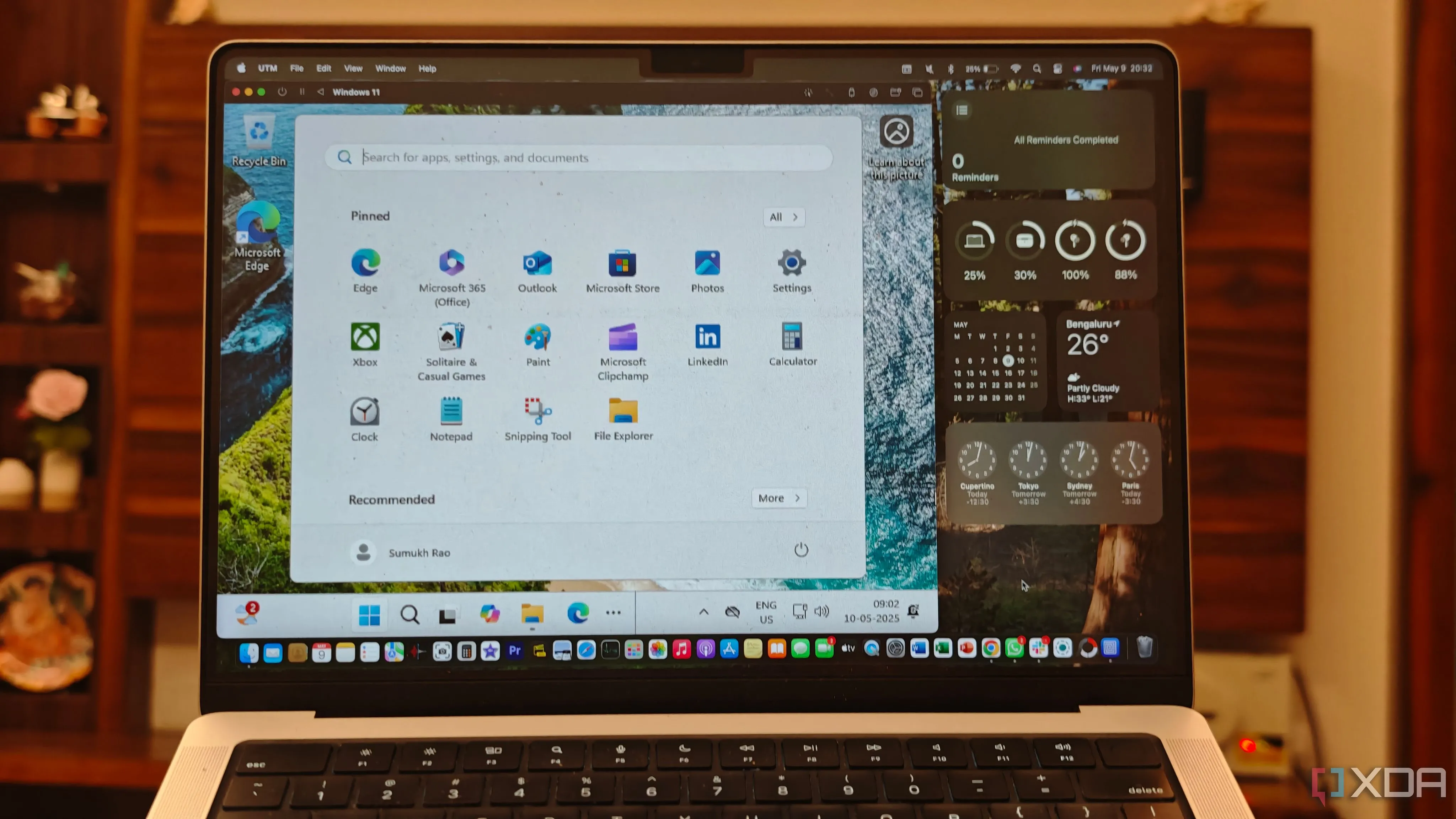 Giao diện phần mềm ảo hóa UTM trên macOS, một lựa chọn khác cho người dùng Mac.
Giao diện phần mềm ảo hóa UTM trên macOS, một lựa chọn khác cho người dùng Mac.
Windows vận hành mượt mà đáng kinh ngạc
Hiệu suất là yếu tố then chốt khi nói đến ảo hóa, và VMware Fusion không làm người dùng thất vọng, ngay cả trên các cấu hình Mac cấp thấp.
Cấu hình mặc định tối ưu hóa hiệu suất
Chúng tôi đã thử nghiệm VMware Fusion trên một chiếc Mac Mini M4 cấu hình cơ bản, và kết quả thực sự ấn tượng. Ngay từ khi cài đặt, phần mềm đã tự động kích hoạt tính năng tăng tốc đồ họa 3D (3D acceleration) và phân bổ tới 8GB bộ nhớ video (vRAM) cho hệ điều hành khách (Windows 11). Điều này đảm bảo mọi thứ chạy rất mượt mà. Sau khi cài đặt VMware Tools (một bộ tiện ích cũng rất dễ thiết lập), trải nghiệm tổng thể trở nên hoàn hảo hơn nữa. Bạn có thể thay đổi kích thước cửa sổ máy ảo và độ phân giải bên trong của Windows sẽ tự động điều chỉnh theo, giúp hình ảnh luôn sắc nét và tận dụng tối đa không gian hiển thị.
Mặc dù không khuyến khích sử dụng để chơi các tựa game nặng hoặc thực hiện các tác vụ đòi hỏi cấu hình cực cao, nhưng chúng tôi thực sự ngạc nhiên về độ mượt mà khi phát video YouTube, với âm thanh gần như đồng bộ hoàn hảo. Thực tế, bạn có thể sử dụng máy ảo này cho phần lớn các công việc cần thiết. Trong bài thử nghiệm của mình, chúng tôi đã cài đặt và chơi thử Asphalt 8: Airborne từ Microsoft Store, và trò chơi chạy trơn tru một cách đáng kinh ngạc. Ngay cả trong những đoạn đua tốc độ cao, drift, sử dụng nitro hay thực hiện các pha nguy hiểm cũng không gây ra bất kỳ hiện tượng giật lag nào. Điều này càng ấn tượng hơn khi máy ảo chỉ được cấp 2 lõi CPU ảo và 4GB RAM.
Để kiểm tra sâu hơn, chúng tôi đã chạy Geekbench bên trong máy ảo, lần này với cấu hình 10 lõi CPU ảo và khoảng 6GB RAM. Kết quả thu được là 2.967 điểm đơn nhân và 9.534 điểm đa nhân. Đây là những con số rất ổn định, cho thấy hiệu suất đủ tốt để sử dụng Windows như một hệ điều hành chính hàng ngày cho nhiều tác vụ.
 Hình ảnh chi tiết Mac Mini M4, thiết bị được sử dụng để kiểm tra hiệu suất VMware Fusion.
Hình ảnh chi tiết Mac Mini M4, thiết bị được sử dụng để kiểm tra hiệu suất VMware Fusion.
Những hạn chế cần lưu ý
Mặc dù VMware Fusion mang lại trải nghiệm tuyệt vời, nhưng cũng có một số hạn chế nhất định so với Parallels, chủ yếu là các tính năng cao cấp.
Một số tính năng cao cấp không có sẵn
VMware Fusion không hỗ trợ tần số quét 120Hz hoặc chế độ Coherence của Parallels (cho phép hiển thị các ứng dụng Windows trực tiếp trên màn hình Mac như ứng dụng native). Tuy nhiên, đây thường là những tính năng nhỏ và không quá cần thiết đối với đa số người dùng, đặc biệt khi phải trả phí cho chúng. Đối với nhu cầu cơ bản và trung bình, việc thiếu vắng những tính năng này là hoàn toàn chấp nhận được.
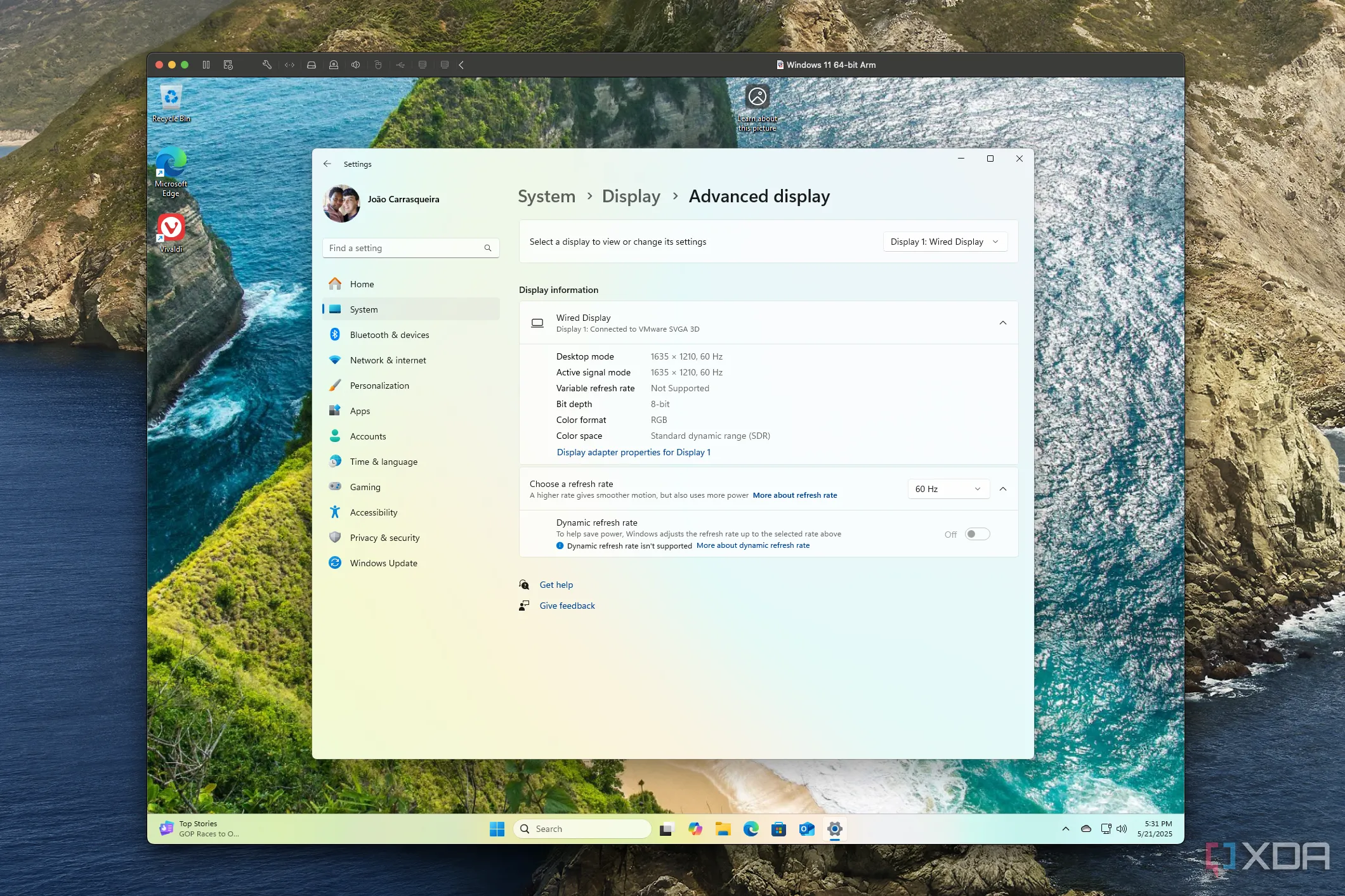 Ảnh chụp màn hình Windows 11 chạy trong VMware Fusion trên Mac, cho thấy cài đặt tần số quét 60Hz.
Ảnh chụp màn hình Windows 11 chạy trong VMware Fusion trên Mac, cho thấy cài đặt tần số quét 60Hz.
Thử thách lớn nhất: Quy trình tải và cài đặt
Điểm trừ lớn nhất của VMware Fusion lại nằm ở quy trình tải xuống, vốn rắc rối hơn mức cần thiết. Bạn sẽ cần tạo một tài khoản Broadcom để truy cập cổng hỗ trợ của công ty, điều này đã khá phiền phức. Hơn nữa, ngay cả khi bạn tìm thấy các liên kết tải từ các bài đăng blog hoặc trang hỗ trợ, chúng thường không trực tiếp dẫn đến file cài đặt, buộc bạn phải tìm kiếm thêm. Việc đăng nhập vào tài khoản Broadcom cũng có thể gặp trục trặc, với trang đăng nhập Okta đôi khi từ chối mật khẩu hoặc không cho phép đặt lại.
Những vấn đề này không phải do lỗi của sản phẩm, nhưng Broadcom đã làm cho việc tiếp cận phần mềm trở nên khó khăn một cách không cần thiết. Nếu bạn quyết định tải xuống, chúng tôi khuyến nghị nên sao lưu file cài đặt ở một nơi an toàn để tránh phải lặp lại quy trình này trong tương lai.
 Giao diện Parallels Desktop trên Mac, một phần mềm ảo hóa trả phí với nhiều tính năng cao cấp.
Giao diện Parallels Desktop trên Mac, một phần mềm ảo hóa trả phí với nhiều tính năng cao cấp.
VMware Fusion: Lựa chọn tuyệt vời cho mọi người
Mặc dù Parallels Desktop xứng đáng với những lời khen ngợi về hiệu năng và tính năng, nhưng không phải ai cũng sẵn sàng chi trả một khoản phí lớn hàng năm cho phần mềm ảo hóa. Trong bối cảnh đó, VMware Fusion nổi lên như một giải pháp thay thế miễn phí cực kỳ chất lượng, đáp ứng tốt nhu cầu của đại đa số người dùng Mac muốn chạy Windows 11.
VMware Fusion không chỉ là một phiên bản “đánh thuê” của Parallels, mà là một công cụ vững chắc, hoạt động hoàn hảo cho mục đích này. Nó dễ sử dụng hơn hầu hết các lựa chọn miễn phí khác, và mặc dù quá trình tải xuống ban đầu có thể gây khó chịu, nhưng trải nghiệm mượt mà và ổn định về lâu dài chắc chắn rất xứng đáng. Nếu bạn đang tìm kiếm một cách hiệu quả và tiết kiệm để chạy Windows trên Mac Apple Silicon, VMware Fusion chính là lựa chọn không thể bỏ qua.
Hãy chia sẻ ý kiến của bạn về VMware Fusion trong phần bình luận bên dưới nhé!